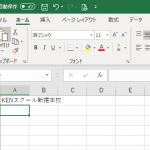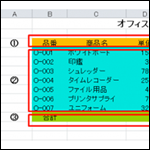見積書や請求書を作成する際、その書類の有効期限を記載することがあるかと思います。
そういった日付データはおおよそ基準となる日(例えば発行日など)から何日後の月末…というパターンが多いです。
そんな時、カレンダーを見ながら日付を入力するのではなく、関数を使うことで、すばやく確実に目的の日付を表示することができます。
例えば、2ヵ月「後」の月末など未来の日付や、2ヶ月「前」の月末など過去の日付を求めることもできます。
月末を求める関数-EOMONTH(イーオーマンス)-

[数式]タブ ⇒ [関数ライブラリ]グループ ⇒ [日付/時刻]ボタンをクリック
メニューから「EOMONTH」関数をクリック
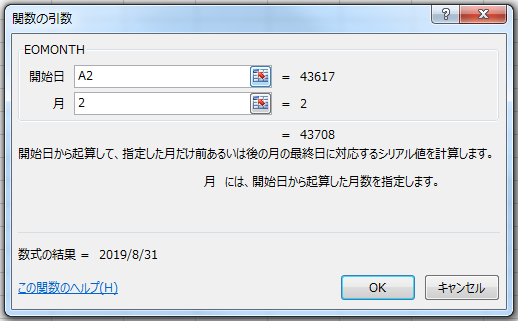
EOMONTH(開始日, 月)
開始日から起算して、指定した月だけ前あるいは後の月の最終日を取得
引数「開始日」⇒ 基準となる日付を指定します。
引数「月」⇒
「2」の場合 → 2ヵ月後の月末
「0」の場合 → 開始日の月末
「-2」の場合 → 2ヶ月前の月末
例えば「2019年6月1日から2か月後の月末」であれば

例えば「2019年6月1日からその月の月末」であれば

例えば「2019年6月1日から2か月前の月末」であれば

このように、簡単に月末を算出することが可能です!
EOMONTH関数を使用すれば、
カレンダーを見て、えーっと…6月は30日までだっけ?31日までだっけ?など悩む必要もなく、確実に「月末」を表記してくれます!
ちなみに、EOMONTH(イーオーマンス)は、「END OF MONTH」(月の最後)の略称です!
よくある質問
日付データを入れたのに、なんか変な数値が出てきた…???
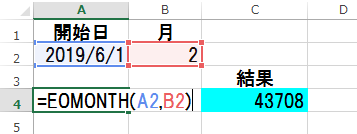
原因は、表示形式の設定を日付にしていないから!
Excelは日付を西暦○○年○月○日と認識しているわけではありません。
1900年1月1日から○番目という形で認識しています。
これを「シリアル値」といいます。
つまり、上記だと、1900/1/1から数えて「43,708」番目の日と認識されています。これを正しく日付として表示させるために、データの見た目を設定する「表示形式」を設定する必要があります。
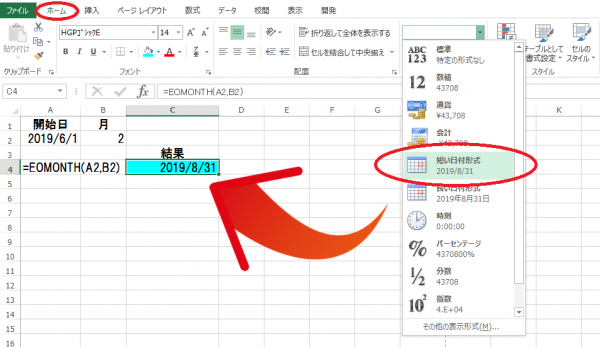
[ホーム]タブ⇒[数値]グループ⇒[表示形式]ボックスの▼(右側の下向き三角マーク)メニューの中から[日付形式]を選択。
EOMONTHの活用
会社によって締め日などが15日や20日という場合も多いです。
EOMONTH関数の後ろに「+15」で、「○月15日」と表示できるようになります。
(20日にしたい場合は「+20」ですね。)
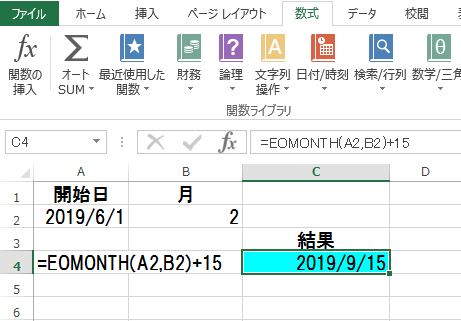
関数と聞くと苦手だ…と思われる方も多いですが、実は単純に使えるものも多いです。特に日付にかかわる関数は、実務レベルで使えてなおかつ簡単なものが多いです。
KENスクールでは、効率UPにつながる関数ばかりを学べる「技」Excel関数編講座をご用意しております。
関数に興味をもってもらい活用してもらうための講座です。気になる方は是非お問い合わせください!
ホームページもチェックしてみてくださいね!